Hvordan kan jeg lage og skrive ut et kart?
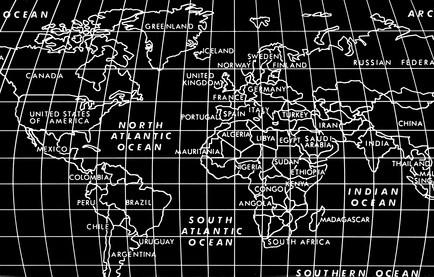
Opprette og skrive ut kart tillater brukere å ha sine egne tilpassede diagrammer. Lag et kart for å legge til festinvitasjoner, eller lage et kart over en fiktiv by for romanen du skriver. Uansett formålet, kan du lage et kart på datamaskinen og skrive ut en papirkopi av den ferdige design. Legg etiketter til eksisterende kart for å hjelpe hendelses gjestene finne ditt hjem eller opprette et nytt kart helt fra scratch.
Bruksanvisning
For virkelige steder
1 Besøk et elektronisk kart nettside, slik som Google Maps, Yahoo Maps eller MapQuest.
2 Skriv inn plasseringen for kartet. Hvis du oppretter et kart til en fest, skriver inn adressen for hvor arrangementet blir holdt. Hvis du angir en generell sted, for eksempel en park, skriver du navnet på parken etterfulgt av by og stat.
3 Bevege kartet ved å klikke på kartet og dra musen. Plasser kartet som du vil det skal vises når det skrives. Hvis det ikke ser riktig ut, zoome inn og ut med zoom-knappene på venstre side. Hold "ALT" tasten og trykk på "Prt Sc" -tasten når du er fornøyd med kartet.
4 Klikk på "Start" meny-knappen. Skriv "Paint" i søkeboksen nederst på Start-menyen. Trykk på "Enter" -tasten. I Paint, hold "Ctrl" -tasten og trykk på "V" for å lime kartet inn i programmet.
5 Endre bildet av kartet i Paint. Klikk på "Beskjær" -knappen for å kutte ut eventuelle uønskede deler av bildet. Tegn piler på bildet med "Pen" verktøyet. Legg tekst til kartet med "Text" -knappen.
6 Klikk på den blå menyknappen øverst til venstre i vinduet. Hold markøren over "Print" og velg "Skriv ut" fra alternativene. Velg skriveren og klikk på "Skriv ut" for å få en papirkopi av kartet.
For Imaginary Places
7 Klikk på "Start" -menyen. Klikk på "Alle programmer" og åpne "Tilbehør" -mappen. Klikk på "Paint" -ikonet.
8 Holder musepekeren over kantene på bildeboksen. Når pekeren har to piler, klikk og dra musen for å endre bildestørrelse. Lag den størrelsen du ønsker for kartet.
9 Klikk på "Pencil" -knappen. Klikk og dra musen over bildeområdet for å trekke ut kartet. Endre fargen av blyanten med fargene på høyre side av båndet ved toppen av vinduet. Hvis du gjør en feil, trykker du "Ctrl" og "Z" for å angre endringene.
10 Legg til ord i kartet for å skille gate, park og bygnings navn med "Text" -knappen. Tegn trær og planter med "Paint" -knappen. Bruk "Fyll med farge" knappen for å gjøre gatene grå, gresset grønt og vann blått. Tegn ut kartet til du er fornøyd med resultatene.
11 Hold "Ctrl" -tasten og trykk på "P" -tasten for å åpne utskriftsvinduet. Velg skriveren fra listen. Juster antall kopier du vil skrive ut. Klikk på "Skriv ut" for å skrive ut kartet.
